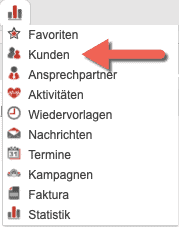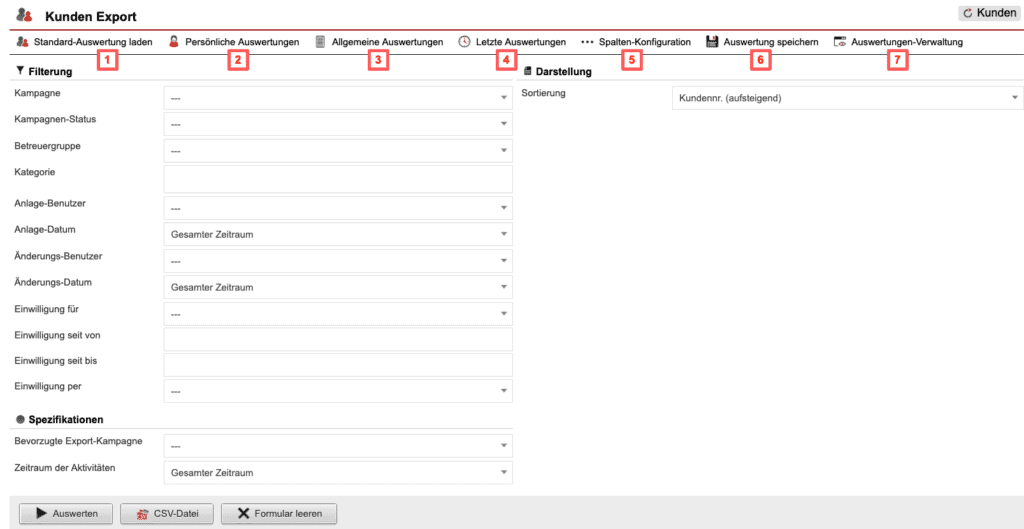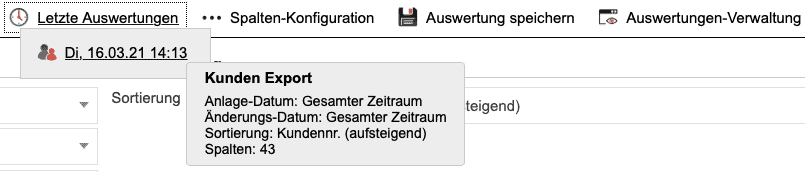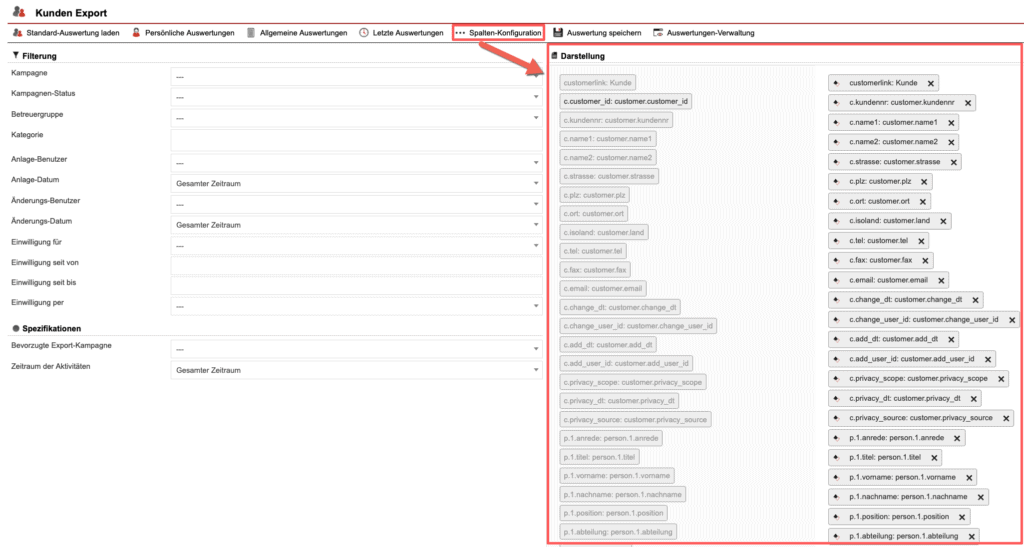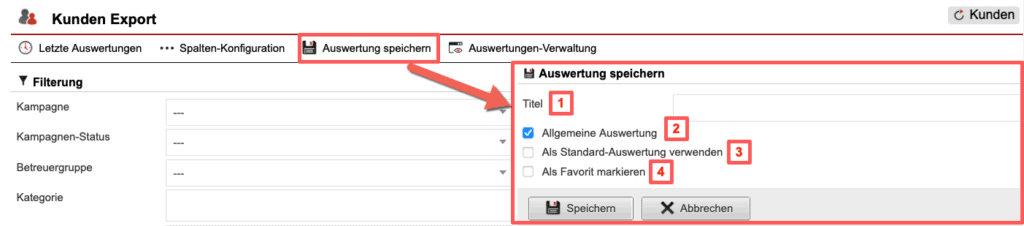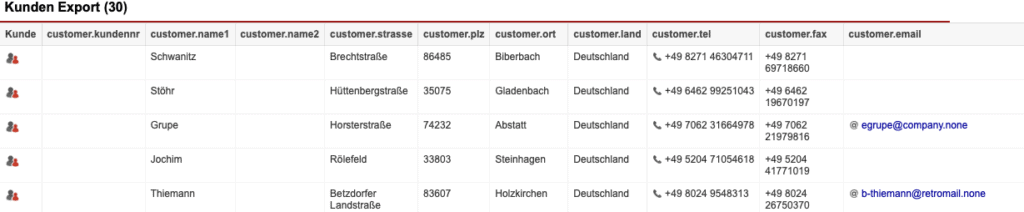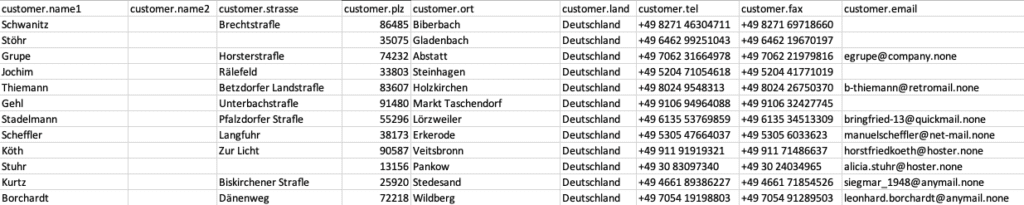Kunden Export
In der „Kunden-Export-Statistik“ finden Sie eine detaillierte, nach verschiedenen Kriterien sortierte, Auswertung der im System hinterlegten Kundendatensätze sowie die Möglichkeit über den CSV-Export Kundendaten zu exportieren. Erreichbar ist die „Kunden-Export-Statistik“ im Hauptmenüpunkt „Statistik“ unter „Kunden“, bei „Kunden-Export“.
Die „Kunden-Export-Statistik“ im Überblick
Unter „Letzte Auswertungen“ ist durch ein Drop-Down-Menü-Fenster ersichtlich, wann (Tag und Uhrzeit) die letzten Auswertungen durchgeführt wurden und welche Informationen dabei abgefragt wurden [Abb.2/4].
Standard-Auswertung laden
Über den Button „Standard-Auswertung laden“ ist es möglich, eine vorher definierte „Standard-Auswertung“ zu laden [Abb. 2/1]. Die Standard-Auswertungen lassen sich definierien, wenn Auswertungen gespeichert werden [Abb. 5/3].
Persönliche Auswertungen
Über die Schaltfläche „Persönliche Auswertungen“ können Sie Auswertungen für ihren Benutzer-Account erstellen, sowie diese zusätzlich anderen Benutzern zuordnen. Diese dürfen nicht als allgemein gekennzeichnet sein [Abb. 2/2].
Allgemeine Auswertungen
Über „Allgemeine Auswertungen“ [Abb. 2/3] können gespeicherte Auswertungen, die als „Allgemeine Auswertung“ [Abb. 5/2] gekennzeichnet worden sind, über ein Tooltipp-Menü abgerufen werden.
Letzte Auswertungen
Im Statistikbereich „Kunden-Export“ gibt es eine große Anzahl an Filtermöglichkeiten [Abb.2]. Diese ermöglicht es, immer genau die Auswertungskonstellation anzuzeigen, welche gerade von Interesse ist. Hier können somit verschiedene bedarfsorientierte Auswertungen erstellt werden.
Spalten Konfigurieren
Über den Button „Spalten-Konfiguration“ [Abb. 2/5] ist es möglich, die Auswertung sowie den Umfang der Informationen nach den eigenen Wünschen anzupassen [Abb.4].
Auswertungen Speichern
Über die Schaltfläche „Auswertung speichern“ kann man eine konfigurierte Auswertung für die Zukunft als Voreinstellung speichern. Hierfür können Sie auch einen Titel vergeben [Abb. 5/1]. Über die folgenden Checkboxen sind genauere Konfigurationen, wie als „Allgemeine Auswertung“ für alle User speichern [Abb. 5/2], „Als Standard-Auswertung verwenden“ [Abb. 5/3] und die Möglichkeit, die Auswertung als Favorit zu markieren gegeben [Abb. 5/4]. Über die Schaltfläche „Speichern“ können die Eingaben gespeichert und über die Schaltfläche „Abbrechen“ wieder verworfen werden.
Auswertungen verwalten
Mit einem Klick auf den Button „Auswertungen-Verwaltung“ [Abb. 2/7] verwalten Sie die gespeicherten Auswertungen.
Im sich öffnenden Bereich [Abb. 6] sind Sie hier in der Lage, gespeicherte Auswertungen nach Benutzern zu filtern [Abb. 6/1]. Über die Schaltfläche „Zurück zur Auswertung“ kommen Sie zur Auswertungsübersicht [Abb. 6/2]. Über die Schaltfläche „Benutzer hinzufügen“ [Abb. 6/3] weisen Sie einer vorhanden Auswertung einen Benutzer zu.
Bitte beachten Sie, dass die folgenden Buttons nur dann erscheinen, sofern Sie bereits eine Auswertung durchgeführt und/oder eine Auswertung in dem jeweiligen Bereich gespeichert haben [Abb. 5]:
- Allgemeine Auswertungen
- Persönliche Auswertungen
- Letzte Auswertungen
- Standard-Auswertungen laden
Funktions-Button-Leiste
Die in [Abb. 7] gezeigte Leiste bietet folgende Funktionen:
- Auswerten:
Hier wird die Auswertung gestartet und die Informationen werden abgerufen. - CSV-Datei:
Es wird eine Datei mit dem Inhalt der Auswertung erstellt und gleich heruntergeladen. - Formular leeren:
Mit dieser Funktion werden die im Filter ausgewählten Daten zurückgesetzt.
Beispielhafte Darstellungen von Auswertungen
In [Abb. 8] ist ein Beispiel einer Auswertung zu sehen. Die Darstellungen variieren von Fall zu Fall, je nachdem, wie der Filter konfiguriert wurde.
Die erstellte Auswertung kann, wie bereits oben beschrieben, über den entsprechenden Funktions-Button als CSV-Datei (Excel-Tabelle) ausgegeben werden [Abb. 9].